1项目管理软件PROJECT上机操作实例排水工程(1)
项目管理作业-基于project软件管理供水工程项目
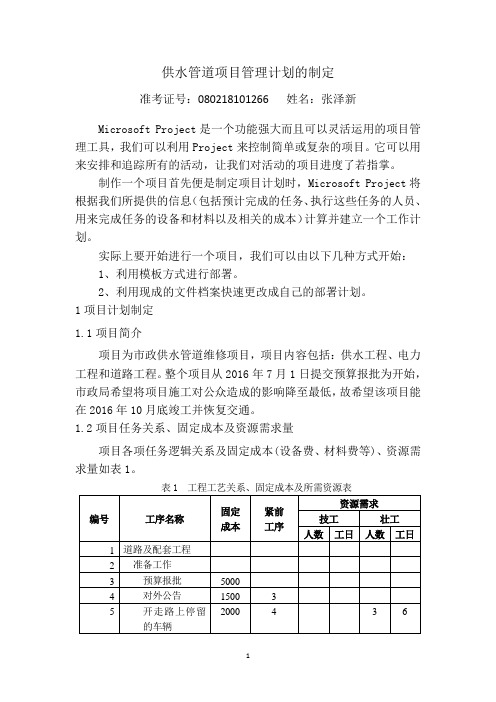
供水管道项目管理计划的制定准考证号:080218101266 姓名:张泽新Microsoft Project是一个功能强大而且可以灵活运用的项目管理工具,我们可以利用Project来控制简单或复杂的项目。
它可以用来安排和追踪所有的活动,让我们对活动的项目进度了若指掌。
制作一个项目首先便是制定项目计划时,Microsoft Project将根据我们所提供的信息(包括预计完成的任务、执行这些任务的人员、用来完成任务的设备和材料以及相关的成本)计算并建立一个工作计划。
实际上要开始进行一个项目,我们可以由以下几种方式开始:1、利用模板方式进行部署。
2、利用现成的文件档案快速更改成自己的部署计划。
1项目计划制定1.1项目简介项目为市政供水管道维修项目,项目内容包括:供水工程、电力工程和道路工程。
整个项目从2016年7月1日提交预算报批为开始,市政局希望将项目施工对公众造成的影响降至最低,故希望该项目能在2016年10月底竣工并恢复交通。
1.2项目任务关系、固定成本及资源需求量项目各项任务逻辑关系及固定成本(设备费、材料费等)、资源需求量如表1。
1.3可用资源项目施工可用资源(仅考虑劳动力)及其费率如表2所示,项目实施期间的日常管理费用为每天150元。
(1)根据所给条件,确定项目是否可按上级要求如期完成。
如果完不成,各种工人各需要增加多少。
项目的总成本能否控制在300万元的预算内。
(2)跟踪和控制项目的实施。
2、项目的实施计划2.1初始计划参照工程工艺关系、固定成本及所需资源表以及项目可用资源(劳动力)数量及费率表,将项目任务关系、固定成本及资源需求量输入project中得到该项目的实施计划表。
表2-1项目初始计划甘特图表由表2-1可知项目总工期为69个工作日,其开始日期为2016年7月1号,完成日期为2016年10月31号,即希望该项目能在2015年10月底竣工并恢复交通。
表2-2项目初始计划资源工作表要注意的是在计算成本中的管理费时,要把管理费当成一种资源来对待。
项目管理实验一(Project的基本操作)
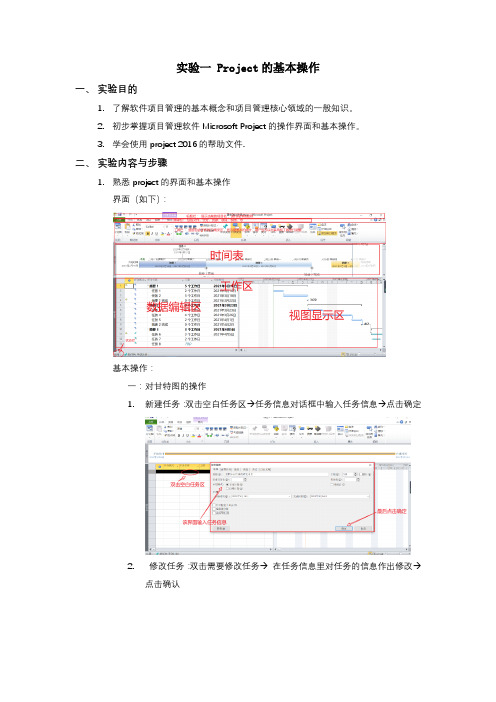
实验一 Project的基本操作一、实验目的1.了解软件项目管理的基本概念和项目管理核心领域的一般知识。
2.初步掌握项目管理软件Microsoft Project的操作界面和基本操作。
3.学会使用project 2016的帮助文件.二、实验内容与步骤1.熟悉project的界面和基本操作界面(如下):基本操作:一:对甘特图的操作1.新建任务:双击空白任务区→任务信息对话框中输入任务信息→点击确定2.修改任务:双击需要修改任务→在任务信息里对任务的信息作出修改→点击确认3.剪切,删除,复制,插入,停用,粘贴任务:点击需要删除的任务→右击→选则你需要进行的操作4.任务地升降级:单击任务→点击升降级5.分配与删除资源:分配资源的前提是,在资源工作表中建立了资源,下拉“资源工作表”直接选择就可以了。
而删除资源也只需要下拉“资源工作表”取消勾选就OK6.快速定位任务:由于项目视图区不能完全显示视图的全貌,这是就需要快速的定位任务:右击任务→选择滚动到任务就OK了7.通过右图的视图看到更多的信息二:对资源工作表的操作A.新建资源:双击资源工作表空白处→在资源信息里填写资源信息→点击确认B.修改资源:C.删除资源:选择你需要删除的资源 选择删除2.了解project 2016视图(甘特图、任务分配状况、日历、网络图、资源工作表、资源使用情况、资源图表、组合视图),能够在各个视图之间切换。
二,新建项目a)针对本组项目做wbs功能分解(实验第四章)b)文件---新建命令打开新建项目任务窗格中选择新建区域下的空白项目超链接,新建一个项目文件“项目1”c)选择项目---项目信息命令,打开项目信息对话框,里面添加项目的信息d)一次创建项目就可以了三,通过模板创建项目i.点击文件→新建→选择想要的模板类型ii.选择里面的模板四,所需仪器设备微机、网络、Microsoft Project2010五、实验思考题1、项目管理概念项目管理是以项目经理负责制为基础的目标管理2、项目管理的九大领域知识项目范围管理,项目时间管理,项目成本管理,项目质量管理,项目人力资源管理,项目沟通管理,项目风险管理,项目采购管理,项目干系人管理3、介绍下project 2010中的几种视图及其主要特点。
项目管理软件实践作业排水工程实践二回填

吉林省自学考试《项目管理软件》实践报告题目:排水工程铺管考生姓名:XXX准考证号:XXXX考核号:X X X考核老师:书目实践作业内容 (1)项目管理软件MSP 2003操作实例 (1)排水工程项目基本状况 (1)建立项目支配 (1)资源和资源规划 (5)熟悉几种任务视图和资源视图 (7)项目成本管理 (9)实践二运用PROJECT 2003对“排水工程”项目的子项目“回填”进行管理。
排水工程项目基本状况项目名称:排水工程项目的起先日期:2012年5月1日日程排定方法:从项目的起先之日起项目日历:标准日历工作时间:每周工作6天,每天8小时任务清单列表:大纲级别任务名称工期每工作日运用的资源约束条件4砌检查井 5 工作日一般工:4个瓦工:4个5闭水试验 2 工作日工程师:1个管道工1:2个6回填土方 5 工作日一般工:4个挖土机:1台资源可运用状况:资源名称最大单位标准工资率每次运用成本成本累算方式一般工8¥4.00/工时按比例管道工14¥5.00/工时¥20.00按比例瓦工4¥5.00/工时¥20.00按比例工程师1¥150.00/工作日按比例挖土机1¥1,000.00/工作日¥1,000.00结束任务之间的相关性:砌检查井→闭水试验→回填土方建立项目支配1设定项目信息鼠标单击新建按钮,或点击“任务窗格”中的“空白项目”,系统启动“项目1的项目信息”对话框。
起先设置排水工程的项目信息。
如对话框未出现,运用菜单“项目/项目信息”叮嘱,启动对话框。
日程排定方法选择“从项目起先之日起”(正排方法),起先日期设为图中所示,项目日历选择“标准”日历,其余默认,按确定按钮。
点“文件/保存”保存项目文件,选择合适的保存位置,项目文件名存为“排水工程”,类型为“项目”。
执行“文件/属性”叮嘱,选取“摘要”选项卡,输入项目摘要信息。
标题为“排水工程”(用于显示在甘特图首行),作者为自己的姓名,单位“绍兴文理学院经管学院”。
Project使用教程简明指南

Project使用教程简明指南Project是一款强大的项目管理工具,可以帮助用户有效地规划、执行和监控项目。
本文将为您提供一份简明的Project使用教程指南,帮助您快速上手并高效地利用这个工具。
第一步:新建项目首先,您需要在Project中新建一个项目。
打开Project软件,点击“文件”菜单,选择“新建”选项。
在弹出的对话框中,输入项目的名称、起始日期和截止日期等基本信息,然后点击“确定”按钮即可创建一个新项目。
第二步:定义任务接下来,您需要定义项目中的任务。
在Project的主界面上方的菜单栏中,点击“任务”菜单,选择“新建任务”选项。
在弹出的对话框中,输入任务的名称、起始日期、截止日期和负责人等信息,然后点击“确定”按钮添加任务。
您可以根据项目的具体情况添加多个任务,并且可以设置任务之间的依赖关系。
第三步:设置资源在项目管理中,资源是指被分配到任务上的人力、物力和时间等。
在Project中,您可以对项目中的资源进行设置和管理。
点击“资源”菜单,选择“新建资源”选项,然后输入资源的名称、类型和工作量等信息,并点击“确定”按钮。
您可以根据需要设置多个资源,并可以为资源分配任务,以便进行资源调度和管理。
第四步:制定进度计划项目进度计划是项目管理的重要组成部分,它可以帮助您合理安排任务和资源,确保项目按时完成。
在Project中,您可以通过制定进度计划来管理项目的时间。
点击“项目”菜单,选择“项目信息”选项,在弹出的对话框中,设置项目的起始日期、截止日期和进度类型等信息。
然后,点击“确定”按钮,Project会根据您的设置自动生成项目进度计划。
第五步:跟踪和监控项目一旦项目开始执行,您需要及时跟踪和监控项目的进展情况。
在Project中,您可以通过更新任务的进度情况和资源的工作量来实现项目的跟踪和监控。
点击“进度”菜单,选择“更新任务”选项,在弹出的对话框中,输入任务的实际开始日期、实际完成日期和完成百分比等信息,然后点击“确定”按钮更新任务的进度情况。
项目管理软件PROJECT上机操作实例

项目管理软件操作实例(排水工程)项目管理软件PROJECT操作实例将围绕一个小型的“排水工程”项目管理进行,通过上机操作,各位学员应该了解并熟悉项目管理软件PROJECT 2007 中涉及的管理技术和基本操作。
排水工程项目基本情况项目名称:排水工程项目的开始日期:2010年11月1日日程排定方法:从项目的开始之日起项目日历:标准日历工作时间:每周工作6天,每天8小时通过项目启动会议,得到项目目标:确保小区排水通畅、大雨天不积水。
可衡量结果:通畅的排水管道,闭水2天不渗漏,不影响小区景观。
任务清单列表:资源可使用情况:任务之间的相关性:●放线→机械挖沟→人工清沟→铺设管道→管道接口→砌检查井→闭水试验→回填土方→竣工验收→结束●放线→撒管→铺设管道建立项目计划1设定项目信息鼠标单击新建按钮,或点击“任务窗格”中的“空白项目”,系统启动“项目1的项目信息”对话框。
开始设置排水工程的项目信息。
如对话框未出现,使用菜单“项目/项目信息”命令,启动对话框。
日程排定方法选择“从项目开始之日起”(正排方法),开始日期设为图中所示,项目日历选择“标准”日历,其余默认,按确定按钮。
点“文件/保存”保存项目文件,选择合适的保存位置,项目文件名存为“排水工程”,类型为“项目”。
执行“文件/属性”命令,选取“摘要”选项卡,输入项目摘要信息。
标题为“排水工程”(用于显示在甘特图首行),作者为自己的姓名,单位“绍兴文理学院经管学院”。
其余选项可自己填写一些其他信息,如:主题、关键词,备注,以便于项目文件的管理。
执行菜单“工具/选项”命令,设置工作环境信息,选择“视图”选项卡,选中大纲选项下的“显示大纲数字”和“显示项目摘要任务”,其余默认。
选择“日程”选项卡,将工作分配单位显示为“十进制数”,默认任务类型设为“固定工期”,取消“新任务为投入比导向”的选中态。
点击“设为默认值”按钮,以后再建新项目时不必重新设置。
2设置日历工作时间利用项目向导设置工作日历,将星期六设为“非默认工作时间”,星期一至星期六的工作时间更改为8:30~12:00,13:00~17:30两段时间。
项目管理软件实践作业排水工程实践一铺管.doc

目录实践作业内容 (1)项目管理软件MSP 2003操作实例 (1)排水工程项目基本情况 (1)建立项目计划 (1)资源与资源规划 (6)熟悉几种任务视图和资源视图 (7)项目成本管理 (8)答案 (13)项目管理软件和项目管理的关系 (13)使用PROJECT 2003对“排水工程”项目的子项目“铺管”进行管理。
排水工程项目基本情况项目名称:排水工程-铺管项目的开始日期:2012年5月1日日程排定方法:从项目的开始之日起项目日历:标准日历工作时间:每周工作6天,每天8小时任务清单列表:资源可使用情况:任务之间的相关性:撒管→铺设管道→管道接口建立项目计划1设定项目信息鼠标单击新建按钮,或点击“任务窗格”中的“空白项目”,系统启动“项目1的项目信息”对话框。
开始设置排水工程的项目信息。
如对话框未出现,使用菜单“项目/项目信息”命令,启动对话框。
日程排定方法选择“从项目开始之日起”(正排方法),开始日期设为图中所示,项目日历选择“标准”日历,其余默认,按确定按钮。
点“文件/保存”保存项目文件,选择合适的保存位置,项目文件名存为“排水工程”,类型为“项目”。
执行“文件/属性”命令,选取“摘要”选项卡,输入项目摘要信息。
标题为“排水工程”(用于显示在甘特图首行),作者为自己的姓名,单位“绍兴文理学院经管学院”。
其余选项可自己填写一些其他信息,如:主题、关键词,备注,以便于项目文件的管理。
执行菜单“工具/选项”命令,设置工作环境信息,选择“视图”选项卡,选中大纲选项下的“显示大纲数字”和“显示项目摘要任务”,其余默认。
选择“日程”选项卡,将工作分配单位显示为“十进制数”,默认任务类型设为“固定工期”,取消“新任务为投入比导向”的选中态。
点击“设为默认值”按钮,以后再建新项目时不必重新设置。
2设置日历工作时间利用项目向导设置工作日历,将星期六设为“非默认工作时间”,星期一至星期六的工作时间更改为8:30~12:00,13:00~17:30两段时间。
project项目管理操作手册(附图)

project项目管理操作手册(附图) 项目管理操作手册目录1 引言1.1 文档目的1.2 读者对象1.3 文档范围1.4 定义和缩略语2 项目概况2.1 项目简介2.2 项目目标2.3 项目范围2.4 项目约束2.4.1 时间约束2.4.2 资源约束2.4.3 质量约束2.5 项目里程碑3 项目计划3.1 项目启动和规划3.1.1 项目章程3.1.2 项目管理计划 3.2 项目执行与监控3.2.1 进度管理3.2.2 风险管理3.2.3 成本管理3.3 项目收尾3.3.1 交付物验收3.3.2 项目总结与复盘4 项目组织4.1 团队成员及职责4.2 项目角色定义4.3 项目通信计划5 项目风险管理5.1 风险识别5.2 风险评估5.3 风险应对策略6 项目质量管理6.1 质量目标6.2 质量计划6.3 质量控制6.4 质量保证7 项目沟通管理7.1 沟通目标7.2 沟通计划7.3 沟通渠道7.4 沟通评估8 附件8.1 附件1:项目章程8.2 附件2:项目管理计划 8.3 附件3:项目风险登记表8.4 附件4:项目沟通记录9 法律名词及注释9.1 合同法合同法是指规范合同订立、履行、变更和解除等法律关系的法律法规。
9.2 劳动法劳动法是指保护劳动者合法权益,规范劳动关系的法律法规。
9.3 知识产权法知识产权法是指保护知识产权,鼓励创新和知识的利用与推广的法律法规。
本文档涉及附件:附件1:项目章程附件2:项目管理计划附件3:项目风险登记表附件4:项目沟通记录本文所涉及的法律名词及注释:合同法:规范合同订立、履行、变更和解除等法律关系的法律法规。
劳动法:保护劳动者合法权益,规范劳动关系的法律法规。
知识产权法:保护知识产权,鼓励创新和知识的利用与推广的法律法规。
项目管理软件PROJECT上机操作实例 1(排水工程)

项目管理软件操作实例1(排水工程)项目管理软件PROJECT操作实例将围绕一个小型的“排水工程”项目管理进行,通过上机操作,各位同学应该了解并熟悉项目管理软件PROJECT 2007 中涉及的管理技术和基本操作。
排水工程项目基本情况项目名称:排水工程项目的开始日期:2016年06月1日日程排定方法:从项目的开始之日起项目日历:标准日历工作时间:每周工作6天,每天8小时通过项目启动会议,得到项目目标:确保小区排水通畅、大雨天不积水。
可衡量结果:通畅的排水管道,闭水2天不渗漏,不影响小区景观。
任务清单列表:资源可使用情况:任务之间的相关性:●放线→机械挖沟→人工清沟→铺设管道→管道接口→砌检查井→闭水试验→回填土方→竣工验收→结束●放线→撒管→铺设管道建立项目计划1设定项目信息鼠标单击新建按钮,或点击“任务窗格”中的“空白项目”,系统启动“项目1的项目信息”对话框。
开始设置排水工程的项目信息。
如对话框未出现,使用菜单“项目/项目信息”命令,启动对话框。
日程排定方法选择“从项目开始之日起”(正排方法),开始日期设为图中所示,项目日历选择“标准”日历,其余默认,按确定按钮。
点“文件/保存”保存项目文件,选择合适的保存位置,项目文件名存为“排水工程”,类型为“项目”。
执行“文件/属性”命令,选取“摘要”选项卡,输入项目摘要信息。
标题为“排水工程”(用于显示在甘特图首行),作者为自己的姓名,单位“绍兴文理学院经管学院”。
其余选项可自己填写一些其他信息,如:主题、关键词,备注,以便于项目文件的管理。
执行菜单“工具/选项”命令,设置工作环境信息,选择“视图”选项卡,选中大纲选项下的“显示大纲数字”和“显示项目摘要任务”,其余默认。
选择“日程”选项卡,将工作分配单位显示为“十进制数”,默认任务类型设为“固定工期”,取消“新任务为投入比导向”的选中态。
点击“设为默认值”按钮,以后再建新项目时不必重新设置。
2设置日历工作时间利用项目向导设置工作日历,将星期六设为“非默认工作时间”,星期一至星期六的工作时间更改为8:30~12:00,13:00~17:30两段时间。
- 1、下载文档前请自行甄别文档内容的完整性,平台不提供额外的编辑、内容补充、找答案等附加服务。
- 2、"仅部分预览"的文档,不可在线预览部分如存在完整性等问题,可反馈申请退款(可完整预览的文档不适用该条件!)。
- 3、如文档侵犯您的权益,请联系客服反馈,我们会尽快为您处理(人工客服工作时间:9:00-18:30)。
项目管理软件操作实例(排水工程)项目管理软件PROJECT操作实例将围绕一个小型的“排水工程”项目管理进行,通过上机操作,各位学员应该了解并熟悉项目管理软件PROJECT 2007 中涉及的管理技术和基本操作。
排水工程项目基本情况项目名称:排水工程项目的开始日期:2003年11月1日日程排定方法:从项目的开始之日起项目日历:标准日历工作时间:每周工作6天,每天8小时通过项目启动会议,得到项目目标:确保小区排水通畅、大雨天不积水。
可衡量结果:通畅的排水管道,闭水2天不渗漏,不影响小区景观。
任务清单列表:资源可使用情况:任务之间的相关性:●放线→机械挖沟→人工清沟→铺设管道→管道接口→砌检查井→闭水试验→回填土方→竣工验收→结束●放线→撒管→铺设管道建立项目计划1设定项目信息鼠标单击新建按钮,或点击“任务窗格”中的“空白项目”,系统启动“项目1的项目信息”对话框。
开始设置排水工程的项目信息。
如对话框未出现,使用菜单“项目/项目信息”命令,启动对话框。
日程排定方法选择“从项目开始之日起”(正排方法),开始日期设为图中所示,项目日历选择“标准”日历,其余默认,按确定按钮。
点“文件/保存”保存项目文件,选择合适的保存位置,项目文件名存为“排水工程”,类型为“项目”。
执行“文件/属性”命令,选取“摘要”选项卡,输入项目摘要信息。
标题为“排水工程”(用于显示在甘特图首行),作者为自己的,单位“西南石油大学土木工程与建筑学院”。
其余选项可自己填写一些其他信息,如:主题、关键词,备注,以便于项目文件的管理。
执行菜单“工具/选项”命令,设置工作环境信息,选择“视图”选项卡,选纲选项下的“显示大纲数字”和“显示项目摘要任务”,其余默认。
选择“日程”选项卡,将工作分配单位显示为“十进制数”,默认任务类型设为“固定工期”,取消“新任务为投入比导向”的选中态。
点击“设为默认值”按钮,以后再建新项目时不必重新设置。
2设置日历工作时间利用项目向导设置工作日历,将星期六设为“非默认工作时间”,星期一至星期六的工作时间更改为8:30~12:00,13:00~17:30两段时间。
3建立任务列表在甘特图视图中建立任务列表,打开甘特图视图,在任务名称中依次输入排水工程各任务名称(见任务情况表)。
通过格式工具栏的大纲设置(升级、降级),以大纲结构组织任务,最终结果见下图。
其中:排水工程不要输入,通过前面“工具/选项”的设置显示。
按任务情况表的工期值设置任务的工期,摘要任务不用设置,它将自动汇总下属的子任务的工期,但不是子任务数据的数学相加,请注意挖沟和铺管两个摘要任务的工期。
任务结束的工期设为0,表示它是里程碑任务。
4设定任务相关性利用前置任务设置各任务的相关性。
当完成任务相关性设置后,请问目前排水工程的工期是多少?5设置任务详细信息选中竣工验收任务,启动“任务信息对话框”,在“备注”卡中输入“验收专家组人员数不能少于5人”。
6识别关键路径使用“甘特图向导”识别关键路径,在“甘特图”视图中,执行菜单“格式/甘特图向导”,选中“关键路径”,条形图上将用红色表示关键任务,用蓝色表示非关键任务。
点击“完成”,按开始“开始设置格式”按钮。
请找出哪一条为排水工程的关键路径?资源与资源规划1建立资源库执行菜单“视图/资源工作表”命令,或点击“视图栏”中的“资源工作表”,输入排水工程的资源信息,如下图。
注意工时类资源与材料类资源在输入时的不同之处。
双击某个资源名称,可对资源进行详细信息的设定,更改资源工作日历,学员可自行练习,在排水工程中采用默认值。
选中“资源信息”中的“备注”选项卡,为资源挖土机输入备注容“东风设备制造”。
2为任务分配资源使用分配资源对话框分配资源:1)单击视图栏中的“甘特图”按钮,将视图切换到“甘特图”。
2)单击工具栏中的“分配资源”按钮,或执行菜单“工具/分配资源”命令,启动“分配资源”对话框。
3)选中要分配资源的任务。
4)在分配资源对话框的“名称”域中,选定要分配的资源。
5)单击“分配”按钮,即可将选定的资源分配给任务。
如果要分配的资源单位不是1,可直接在“单位”编辑框中输入资源的分配量,或分配后再修改。
在“任务分配状况”视图,选中一个任务或任务分配的资源,单击工具栏中的“到选定任务”按钮,在右边的表中观察资源每天参与工作的情况。
自行练习,在“分配资源”对话框中,选取一种或几种资源,单击图表按钮,通过图表了解资源可用性,再进行分配。
熟悉几种任务视图和资源视图1甘特图使用“甘特图向导”进行条形图格式化:执行菜单“格式/甘特图向导”,定义需在甘特图中显示的信息。
使用“条形图样式”进行条形图格式化:执行菜单“格式/条形图样式”,启动如图“条形图样式”对话框。
执行菜单“格式/时间刻度”,启动如图“时间刻度”对话框,依据图中所示进行甘特图的时间刻度设定。
时间刻度选项为两层,中层格式单位为周,标签:****年**月**日,计数为1;底层单位为天,标签:日,一,二,计数为1,时间刻度选项为两层。
2网络视图单击“网络图”视图,查看网络图的信息。
找出关键任务,非关键任务,查看任务的工期,开始时间,每个任务的资源分配情况。
3任务分配状况视图单击“任务分配状况”视图,查看工作分配详细信息。
4任务窗体视图单击“其他”视图,选择“任务窗体”,单击“应用”,如图。
5日历视图单击“日历”视图,了解日历视图。
6资源使用状况视图单击“资源使用状况视图”,了解资源使用状况视图。
7在视图上应用表在任务类视图或资源类视图中,选取菜单“视图/表”,选择其中的某一表。
在相应的视图中显示相关信息。
项目信息提取1使用筛选器在任务类或资源类视图上,使用菜单“项目/筛选”命令,然后单击具体筛选品,如关键,摘要任务,所有任务(任务类);资源-材料,资源-工时,全部资源(资源类)。
2使用分组在任务类或资源类视图上,使用菜单“项目/分组依据”命令,然后单击具体分组条件,如工期等。
如下图所示:项目成本管理项目成本信息:1)执行“项目/项目信息”命令,显示“项目信息”对话框。
2)按下“统计信息”按钮,启动“排水工程的项目统计”对话框。
查看项目成本是否是20897.00。
设置资源基本费率:使用“资源工作表”设定资源的成本费率,见前。
设置资源成本费率表:1)执行菜单“视图/资源工作表”命令,切换到“资源工作表”视图。
2)用鼠标双击选定资源(普通工),显示“资源信息”对话框。
再选择“成本”选项卡。
3)在成本费率表B中,为普通工输入标准率“10/h”。
4)如要分时间段设置资源成本费率,可点击“生效日期”,选定日期。
5)按下“确定”按钮,设置完成。
资源成本费率表的使用1)单击菜单“视图”选“任务分配状况”,切换到“任务分配状况”视图。
2)在“砌检查井”的任务下,选择“普通工”,单击“工作分配信息”按钮,启动如上对话框。
3)在“成本费率表”下拉选择框中选取费率表B。
4)按下“确定”按钮,设置完成。
观察成本的变化,砌检查井的成本是否为2480.00。
任务的固定的成本的设定:1)执行菜单“视图/甘特图”命令,切换到“甘特图”视图。
2)执行“视图/表/成本”命令,切换到任务的“成本”表,如下图。
3)在任务竣工验收的固定成本域中输入1000.00,按比例累算成本。
观察总成本的变化。
现金流量报表:1)执行“报表/报表”命令,显示如上图的“报表”对话框。
2)在“报表”对话框中选定“成本”类,按“选定”按钮,显示“成本报表”对话框。
3)在“成本报表”对话框中,选中“现金流量”,按“选定”按钮,就将出现“现金”流量报表的预览画面。
如下图。
(本软件可能因为未连接打印机,不能预览)思考:如果成本超出预算,如何降低成本。
资源过度分配了解资源过度分配的状态请用以下几种方法找出资源过度分配的相关信息1)查标记列。
在资源工作表中的“标记”列中查找黄色警告符号。
2)以颜色辩认。
在资源工作表中,以红色标识资源过度分析信息。
3)在资源使用状况视图中使用工具栏上“到下一个资源过度分配处”,系统自动找到第一资源过度分配的资源,继续直到已无过度分配的资源为止。
问排水工程中哪些资源被过度分配,过度分配的类型有何不同。
资源过度分配的解决1利用“调配资源”功能自动解决:1)单击“工具/调配资源”,弹出“资源调配”对话框。
2)采用默认方式如上图所示。
3)单击“开始调配”。
4)出现如下图对话框,说明排水工程中存在着不能自动解决的资源过度分配情况。
单击“忽略”。
直到“调配资源”运行结束。
查看资源普通工的过度分配已经解决,分析是PROJECT2002是如何解决该问题。
2人工方式解决资源过度分配请采用以下一种方式解决:●延长任务工期●设定资源加班时间●修改资源日历项目动态跟踪保存比较基准:1)执行“工具/跟踪/保存比较基准”选项。
2)再指定要保存的比较基准为比较基准。
3)选中“完整项目”选项。
4)按“确定”按钮,完成设定。
对保存的比较基准作一次备份,重复上述步骤,第2)步中指定为比较基准5。
查看比较基准1)使用“项目统计”:执行菜单“项目/项目信息”,单击“项目统计”。
2)使用“跟踪甘特图”:单击“跟踪甘特图”视图,查看灰色条形图。
3)使用“比较基准”表:在“跟踪甘特图”视图上,执行“视图/表/其他表”命令,选取“比较基准”项,单击“应用”。
跟踪任务实际进程将任务的实际数据输入到项目文件中,闭水试验的工期改为三工作日。
和比较基准计划比较在“跟踪甘特图”视图上,查看比较基准与实际项目的对比,发现比较基准与实际在差异。
将系统时间设置为11月3日,在“跟踪甘特图”视图上,双击“放线”任务,在“任务信息”对话框中将完成百分比设为100%,单击确定按钮。
双击“机械挖沟”任务,在“任务信息”对话框中将完成百分比设为40%,单击确定按钮。
观察甘特图上的变化。
使用“更新项目”对话框快速更新任务进度:1)在跟踪甘特图上,不要选择任何任务,以更新整个项目。
2)执行“工具/跟踪/更新项目”命令,启动对话框,如下图。
3)按图中选项选中。
按确定,结果如下图。
4)将人工清沟的完成百分比由18%(11月6日)设为9%,即人工清沟的进度落后9%。
撒管的完成百分比由100%改为0%,即未开工。
5)选取“跟踪”工具栏“添加进度线”按钮,鼠标转换成折线形状,移动鼠标到甘特图,在11月6日轻按一下,建立进度线,如下图。
人工清沟撒管重新安排未完成任务:6)执行“工具/跟踪/更新项目”命令,启动对话框,见第2)步,选中“重排未完成任务的开始时间”。
重排结果如下图。
人工清沟和撒管是如何被重排的。
